*"Non si può ripetere il passato", dichiarò notoriamente Nick Carraway a Jay Gatsby nel romanzo del 1925 Il grande Gatsby.
Ma se avesse mai avuto a che fare con il controllo delle versioni dei documenti, avrebbe potuto avere dei ripensamenti.
Ci siamo passati tutti: a frugare tra infiniti file chiamati Final.docx, Final_Real.docx e Final_THISONE.docx, solo per renderci conto che la versione finale è andata persa nel nulla.
Non è solo un'impresa frustrante, è un sabotaggio della produttività.
Se decifrare il controllo delle versioni di Microsoft Word sembra come risolvere un mistero di omicidio con indizi incompleti, non preoccuparti. C'è un modo per mantenere i tuoi documenti organizzati, accessibili e liberi dalla follia dei nomi dei file prima che "Final_Final(2). docx" diventi il tuo legacy.
⏰ Riepilogo/riassunto di 60 secondi
Ritieni importante il controllo delle versioni? Ecco una guida rapida per gestire in modo efficiente il controllo delle versioni di Microsoft Word:
- *salva su OneDrive/SharePoint: La cronologia delle versioni funziona solo per i file salvati in queste posizioni di archiviazione cloud
- Abilita salvataggio automatico: Il salvataggio automatico previene la perdita di dati e aiuta a mantenere aggiornato il tuo lavoro
- Accedere alla cronologia delle versioni: Andare su File > Informazioni > Cronologia versioni. Apparirà una barra laterale con tutte le versioni precedenti
- Visualizzare versioni diverse: fare clic su una versione elencata nella barra laterale per aprirla in una finestra separata
- *confronta le versioni (manualmente): apri due versioni diverse e utilizza la funzionalità/funzione di confronto di Word (nella scheda Revisione) per vedere le differenze. Combina le versioni seguendo gli stessi passaggi
- (Opzionale) Ripristina una versione: nella barra laterale della Cronologia versioni, potresti avere la possibilità di ripristinare una versione precedente, ma fai attenzione, perché di solito sovrascrive la versione corrente. È meglio scaricare prima una copia
- passa a ClickUp : *ClickUp Docs si integra con le tue attività e consente la collaborazione in tempo reale e una facile gestione dei documenti, mantenendo il tuo team organizzato e produttivo in un unico posto
Che cos'è il controllo di versione in Microsoft Word?
Il controllo di versione è un sistema che monitora le modifiche, le revisioni e aggiunge aggiornamenti a un documento. Invece di sovrascrivere le modifiche precedenti, consente di visualizzare la Sequenza delle modifiche e ripristinare o confrontare diverse versioni dello stesso documento.
In Microsoft Word, il controllo delle versioni garantisce che i team, specialmente quelli che si affidano a una forte collaborazione, non perdano il monitoraggio delle modifiche.
🧠 Curiosità: "Controllo delle revisioni" è spesso usato in modo intercambiabile con "controllo delle versioni". Riflette l'idea di rivedere e migliorare i documenti nel tempo.
Ecco una rapida panoramica dei termini relativi al controllo delle versioni:
- Cronologia delle versioni: un registro di tutte le modifiche apportate a un documento
- Monitoraggio delle modifiche: funzionalità che consente di individuare annotazioni e modifiche evidenziandole nel documento
- Strumenti di confronto: un modo per identificare le differenze tra le versioni precedenti
- *opzioni di ripristino: possibilità di ripristinare una versione precedente, se necessario
- *funzionalità di collaborazione: supporto per più utenti che lavorano sullo stesso documento con monitoraggio dei contributi individuali
- *convenzioni di denominazione dei file: un metodo essenziale per il monitoraggio manuale delle versioni dei documenti
Vantaggi dell'utilizzo del controllo di versione in Word
Il monitoraggio delle versioni dei documenti in Microsoft Word può sembrare un gioco senza fine del tipo "Qual è il file giusto?" Senza un adeguato controllo delle versioni, le modifiche vanno perse, i file obsoleti riaffiorano e la collaborazione in team diventa caotica.
La cronologia delle versioni, il monitoraggio delle modifiche e le chiare convenzioni di denominazione dei file aiutano a mantenere tutto organizzato e a prevenire errori costosi. Questi strumenti assicurano che tutti lavorino sullo stesso documento invece che su cinque versioni leggermente diverse.
Analizziamo i vantaggi chiave del controllo delle versioni in Word.
Previene la perdita di dati
Ti è mai capitato di chiudere un documento Word senza salvarlo, per poi renderti conto di aver perso ore di lavoro? O peggio, che un collega abbia accidentalmente sovrascritto una sezione cruciale? Con il controllo delle versioni di Microsoft Word, puoi recuperare le versioni precedenti attraverso la Cronologia delle versioni, assicurandoti che nulla vada mai veramente perso.
💡Suggerimento: se stai lavorando su documenti importanti, attiva sempre il salvataggio automatico e archivia i file in OneDrive o Microsoft SharePoint per evitare la perdita accidentale dei dati.
Riduce gli errori
Immagina di dover finalizzare un brief creativo o un importante documento legale, per poi renderti conto che è stata utilizzata per errore una bozza precedente. Una piccola svista nel controllo delle versioni di un documento Word può portare a situazioni imbarazzanti, problemi di conformità, perdite finanziarie o persino guai legali.
La cronologia delle versioni ti assicura di lavorare sempre con la versione corretta del documento, riducendo gli errori e mantenendo l'integrità del documento.
Migliora la collaborazione
Ancora email con più bozze avanti e indietro? Lasciale nel passato, al loro posto. Con la collaborazione in tempo reale in Microsoft Word, i membri del team possono modificare, rivedere e fornire feedback all'interno dello stesso documento.
Funzionalità come Revisioni, commenti e confronto tra versioni rendono facile vedere chi ha modificato cosa, quando e perché.
Risparmio di tempo
Quanto tempo hai perso cercando un documento e tornando sempre alla stessa versione? È sempre l'ultimo dei 10 tentativi, vero?
Con un adeguato controllo delle versioni per i documenti Word, è possibile eliminare la confusione e individuare rapidamente l'ultima versione, sia che sia archiviata in Microsoft SharePoint, Google Drive o nel sistema locale. Inoltre, si risparmia il tempo speso per creare nomi di file creativi.
Migliora la conformità e l'audit
Il controllo delle versioni dei documenti è fondamentale per mantenere una traccia di controllo per le aziende che gestiscono documenti legali, contratti o file regolamentati. Se è necessario verificare chi ha modificato un documento, il controllo delle versioni di Microsoft Word conserva una cronologia dettagliata delle versioni, garantendo trasparenza e responsabilità.
🧠 Curiosità: Nel 1972, Marc J. Rochkind creò SCCS, il primissimo sistema di controllo delle versioni.
Come abilitare le funzionalità/funzioni di controllo delle versioni in Microsoft Word
Ora che sai perché hai bisogno del controllo delle versioni, ecco come usarlo in Microsoft Word.
Per prima cosa, assicurati che i tuoi documenti siano salvati su OneDrive o SharePoint. Puoi accedere alla cronologia delle versioni solo se i tuoi file sono salvati.
- Salvare il documento andando su Salva con nome nella sezione File e scegliendo una posizione e un nome per il file
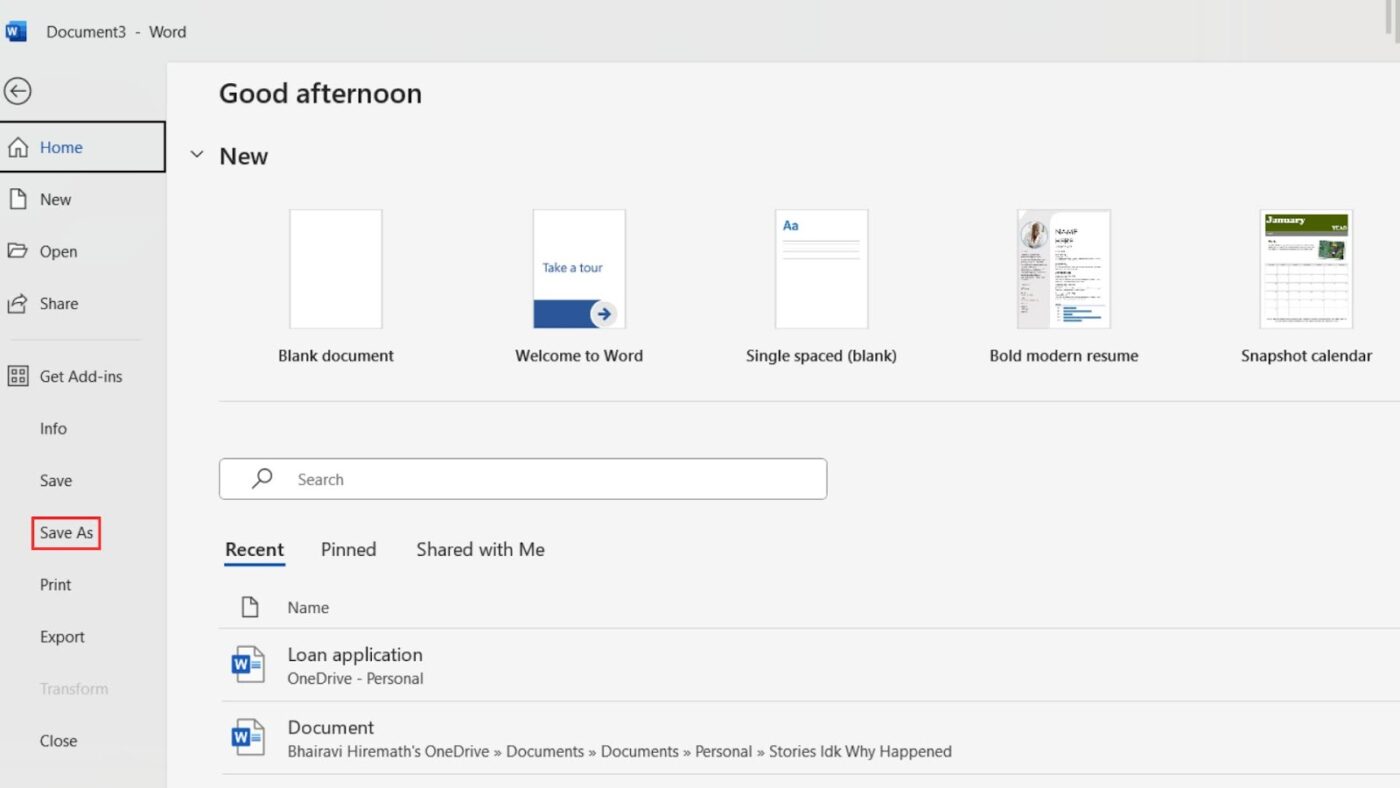
- Abilita il salvataggio automatico se non lo hai già fatto
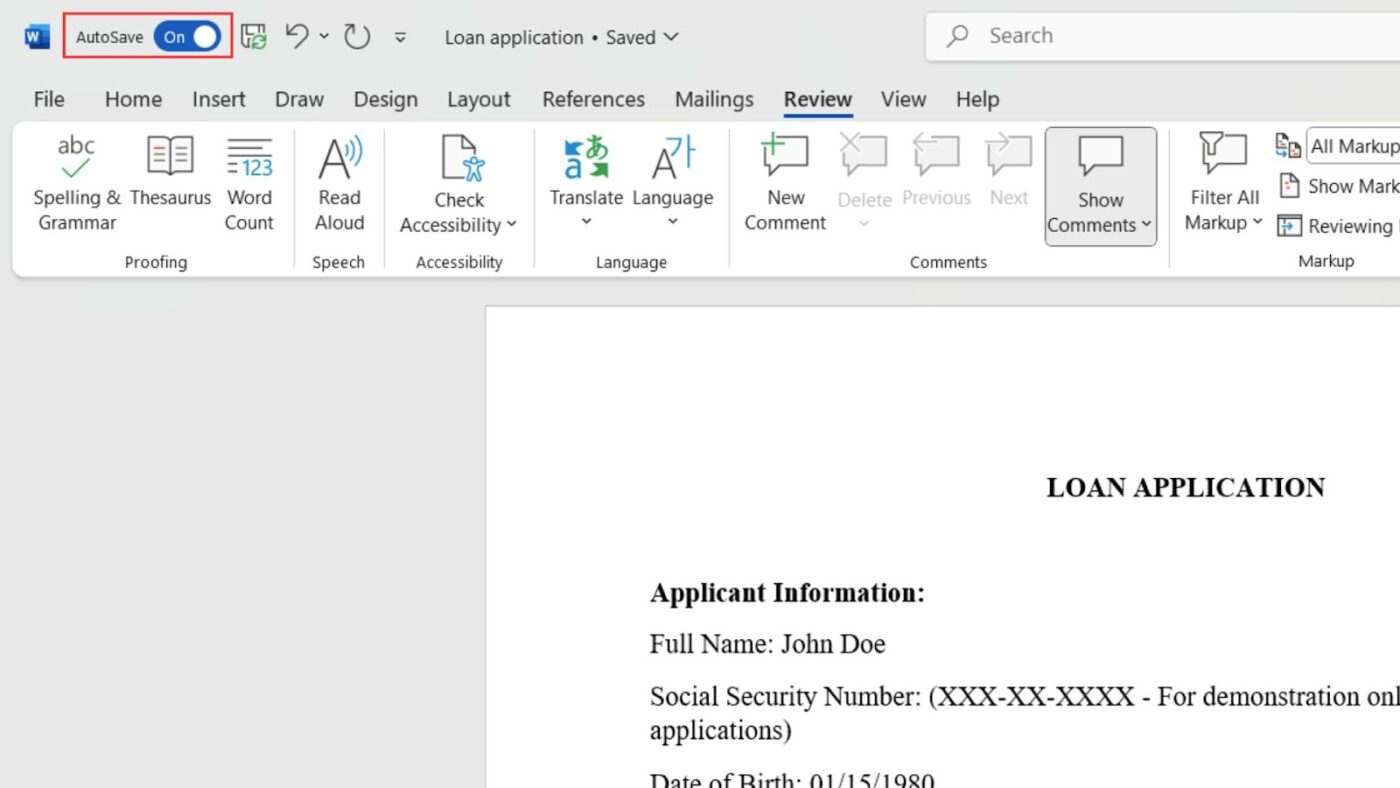
- Ora, per accedere alla cronologia delle versioni, vai alla sezione File e fai clic su Informazioni
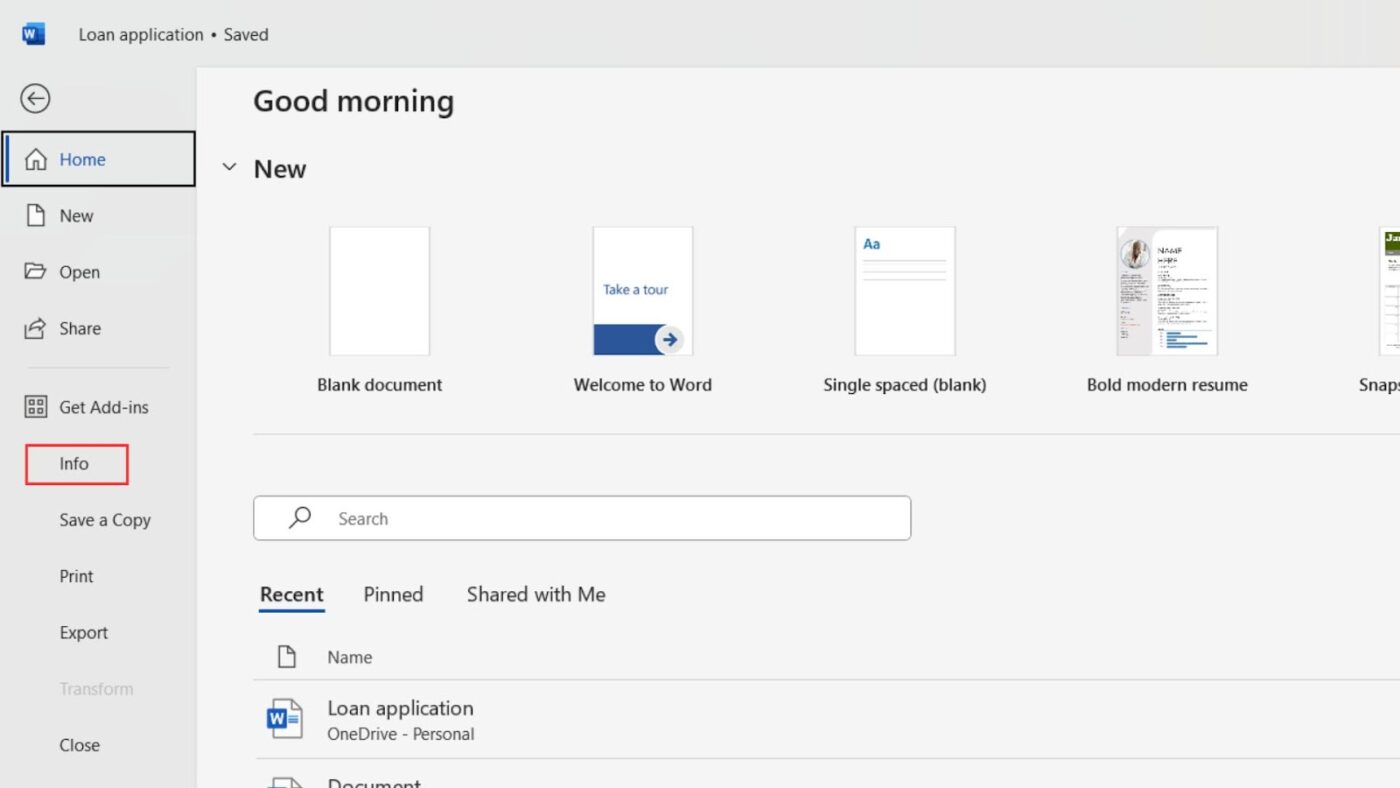
- Fare clic su Cronologia versioni
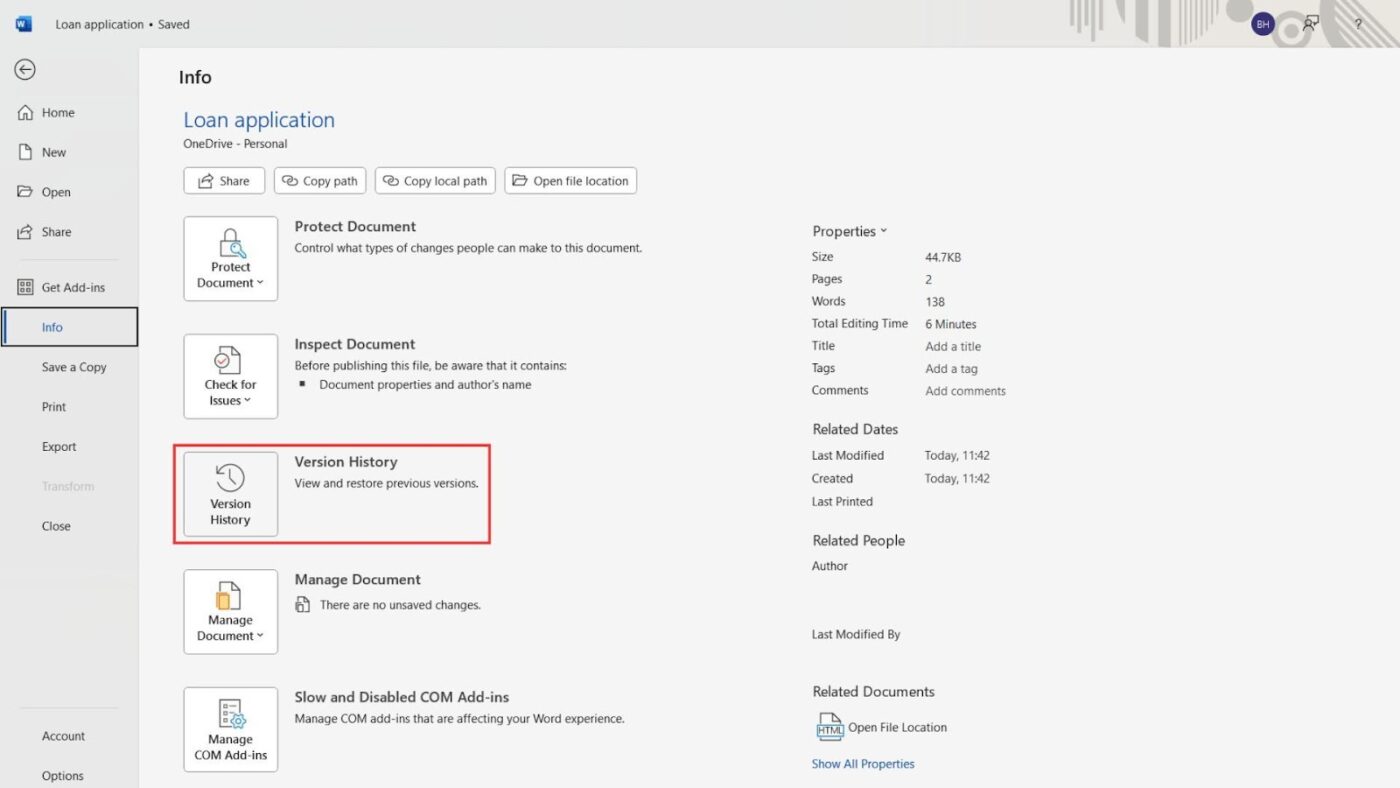
- Se il file è stato modificato, le versioni precedenti verranno visualizzate in questa barra laterale
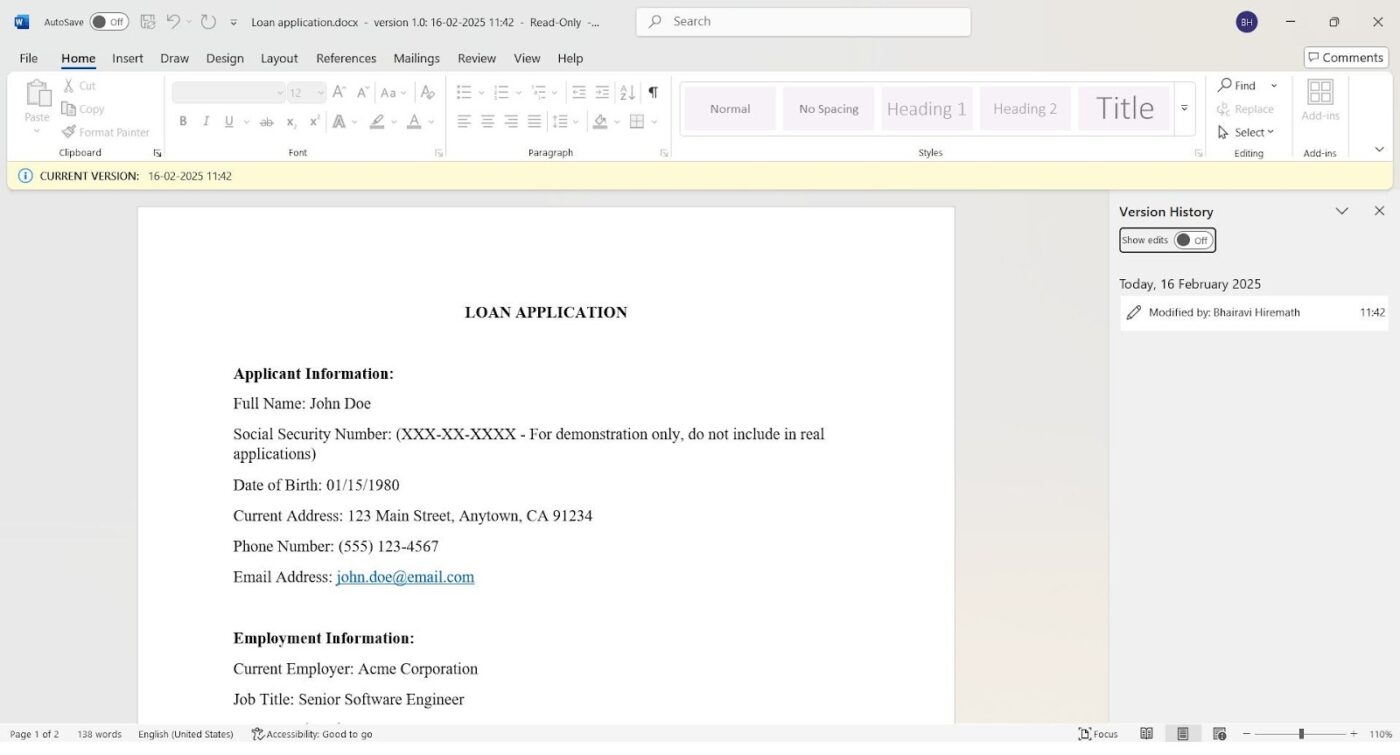
Fare clic su una versione per aprirla in una finestra separata.
Ma cosa succede se si desidera monitorare modifiche specifiche in Word? Ecco come fare.
- Per prima cosa, apri il documento di cui desideri monitorare le modifiche
- Vai alla sezione Revisione nella barra degli strumenti e fai clic su Controllo delle modifiche
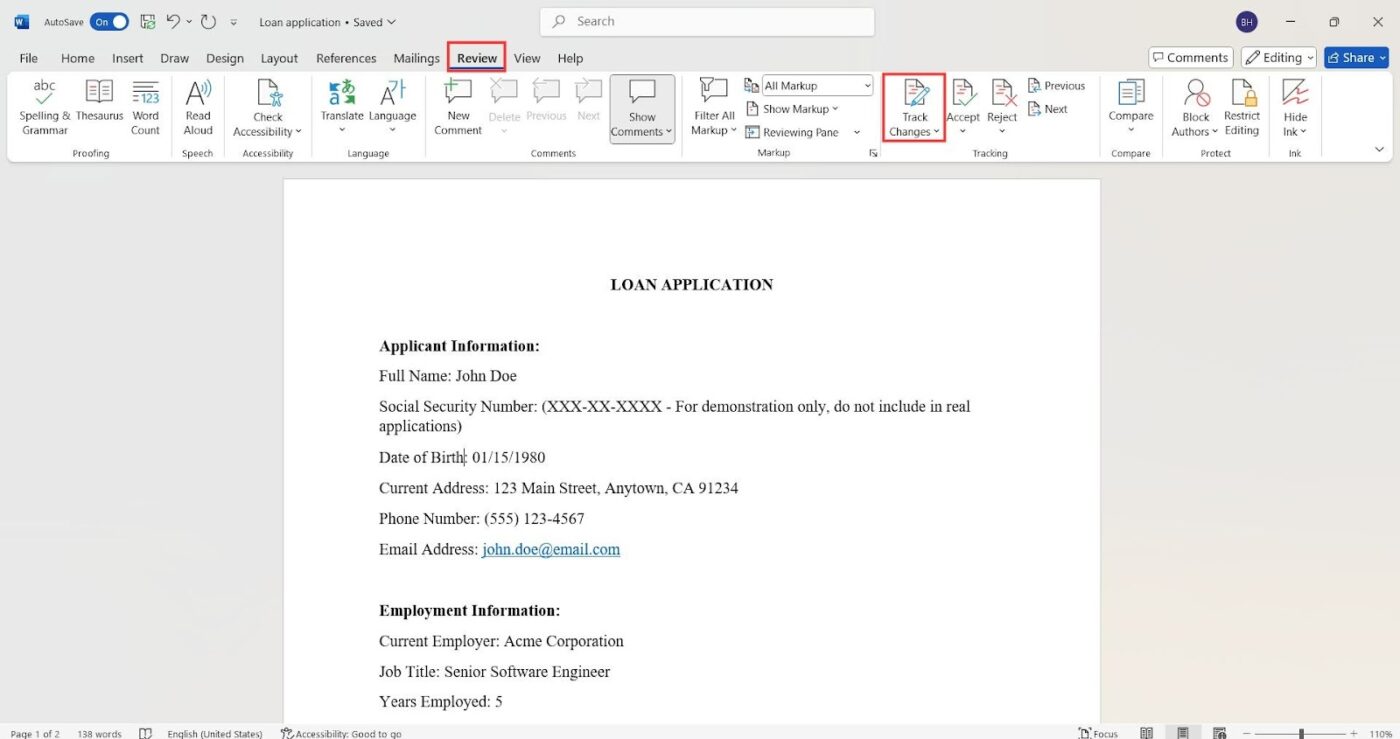
- Scegli se vuoi monitorare le modifiche per tutti o solo per te
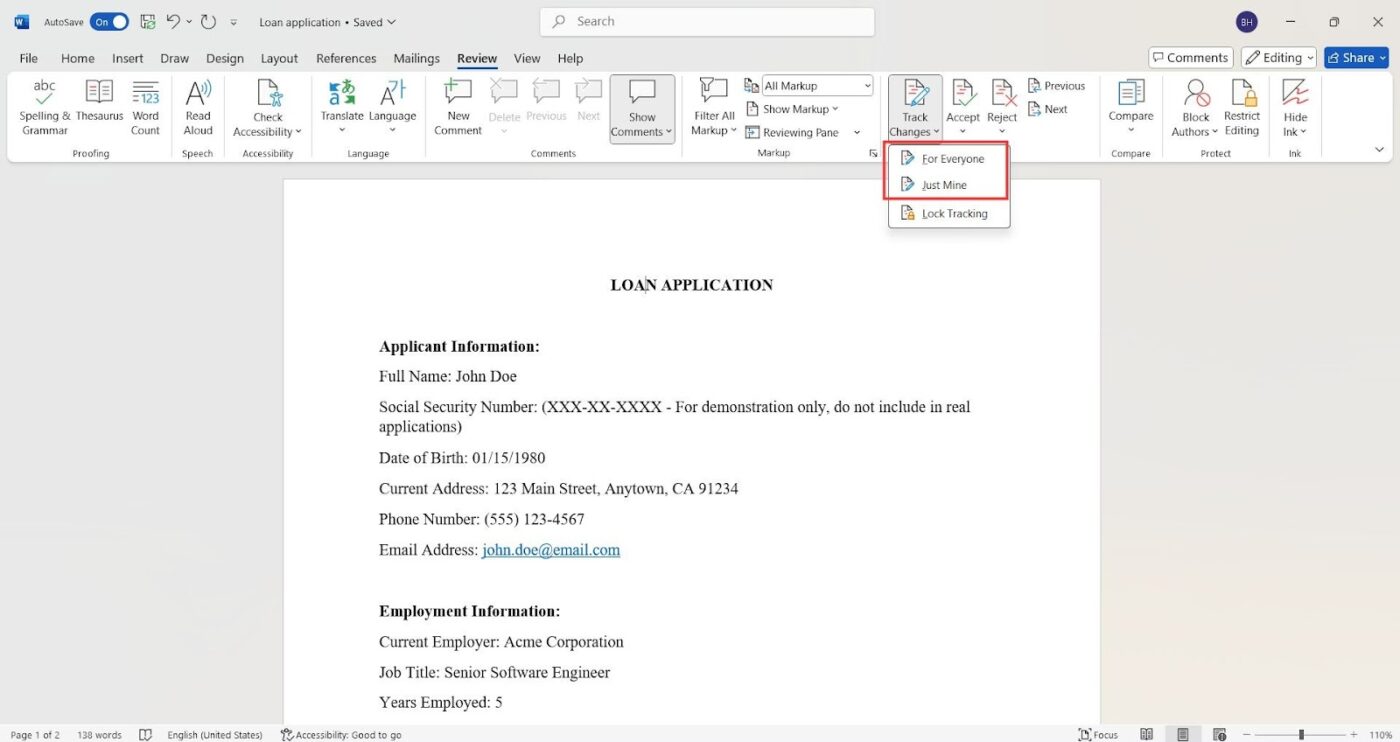
Ora, tutte le modifiche apportate al documento verranno monitorate parola per parola. Per assicurarti di aver abilitato il monitoraggio con esito positivo, controlla l'icona Revisione nella sezione in alto a destra del documento.
Ora ti starai chiedendo se qualcuno potrebbe disattivare la funzionalità di monitoraggio, giusto? Ecco come puoi evitare che ciò accada.
- Vai di nuovo alla sezione Controllo delle modifiche e seleziona Blocca monitoraggio
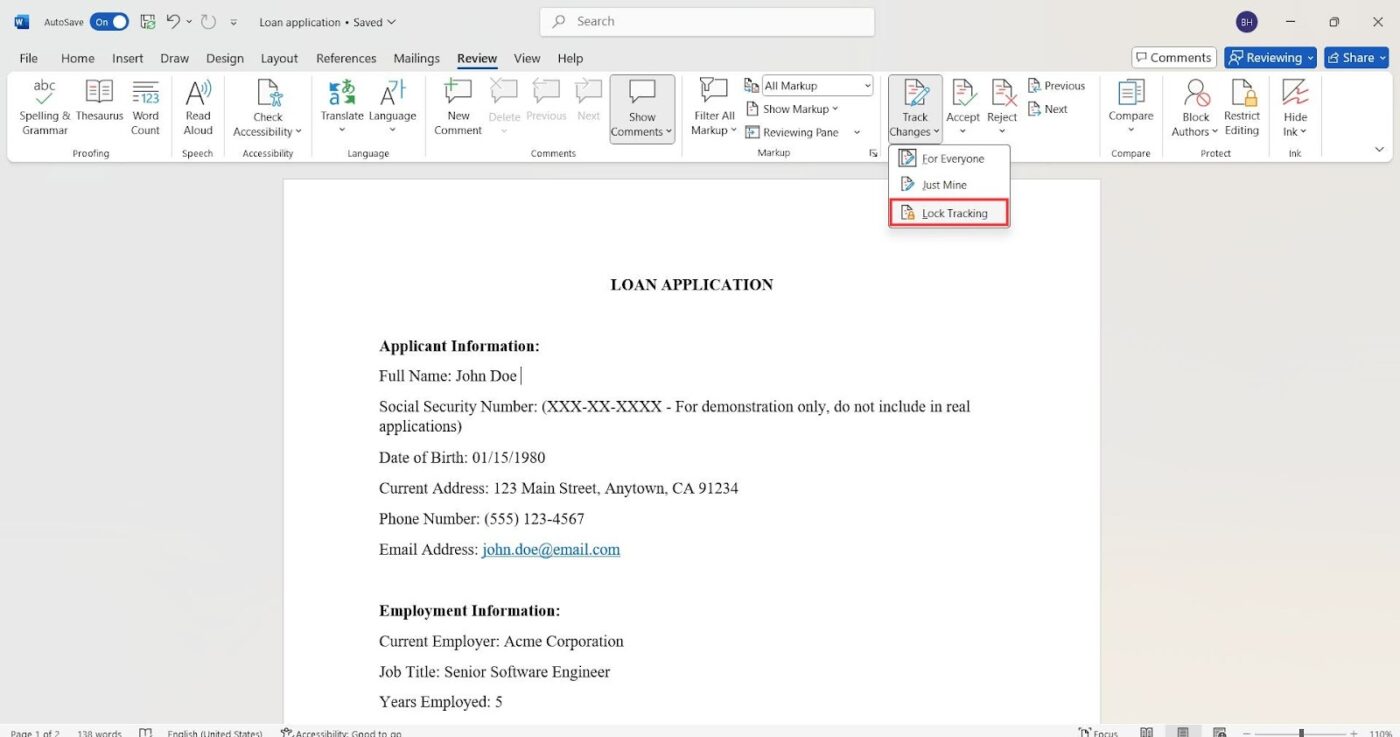
- Imposta una password a tua scelta e clicca su Ok

Questo ti dà il controllo sul monitoraggio delle versioni e puoi tenere una scheda su ogni dettaglio modificato.
- Puoi migliorare ulteriormente il monitoraggio delle versioni incoraggiando il tuo team a utilizzare la funzionalità/funzione Nuovo commento in Word
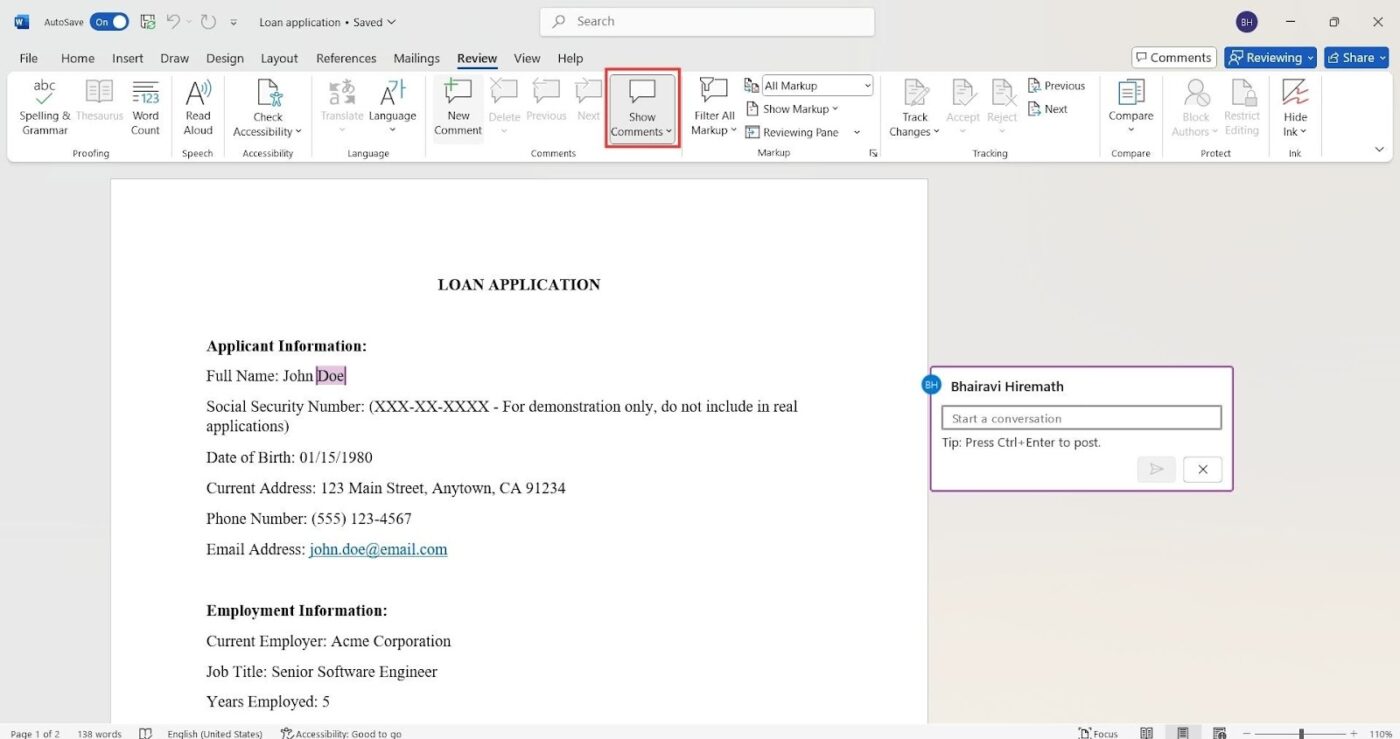
In questo modo tutti saranno sulla stessa pagina e avrai le informazioni che ti servono a colpo d'occhio.
Ogni modifica apportata viene monitorata. Passando il mouse sulle sezioni modificate, è possibile vedere chi ha modificato cosa e quando.
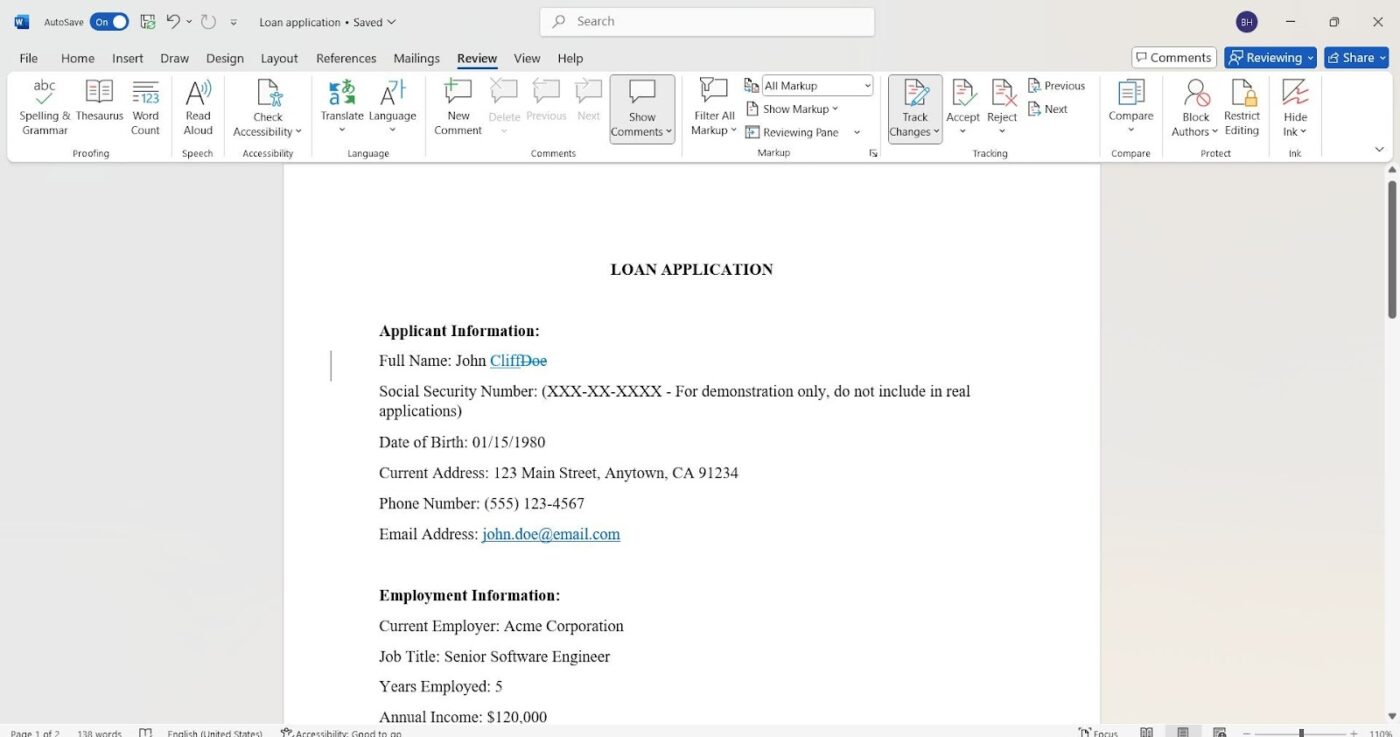
Per riepilogare, Controllo delle modifiche mostra cosa è stato modificato all'interno di un documento, mentre Cronologia versioni ti consente di ripristinare intere versioni precedenti del documento. È semplicissimo!
Puoi anche confrontare due documenti Word con la funzionalità/funzione Confronta. Ti consente di controllare due documenti Word affiancati ed evidenzia le differenze, risparmiando tempo e riducendo gli errori.
- Basta aprire il documento, andare alla sezione Revisione e fare clic su Confronta
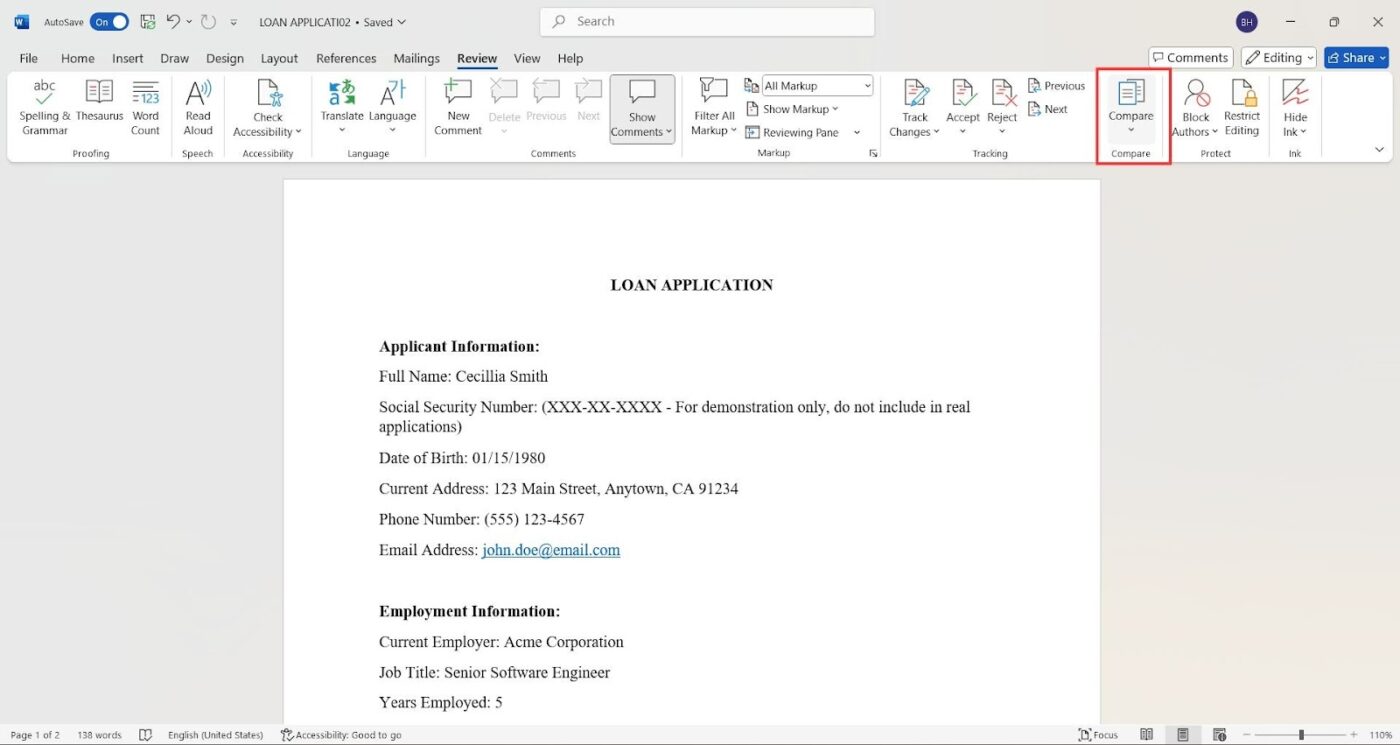
- Scegli se vuoi confrontare due versioni di un documento o combinare diverse modifiche in un unico documento
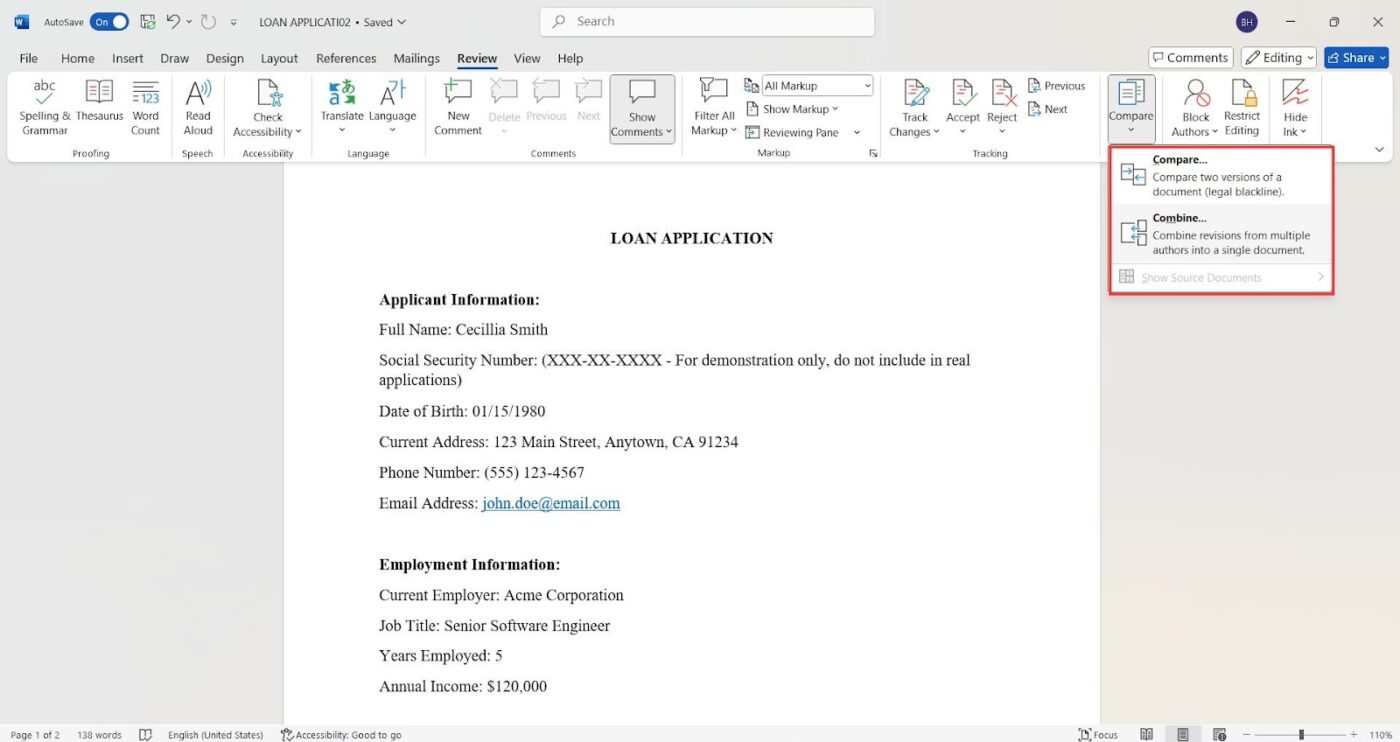
- Quando si confrontano i documenti, selezionare le due versioni del documento che si desidera confrontare e fare clic su OK
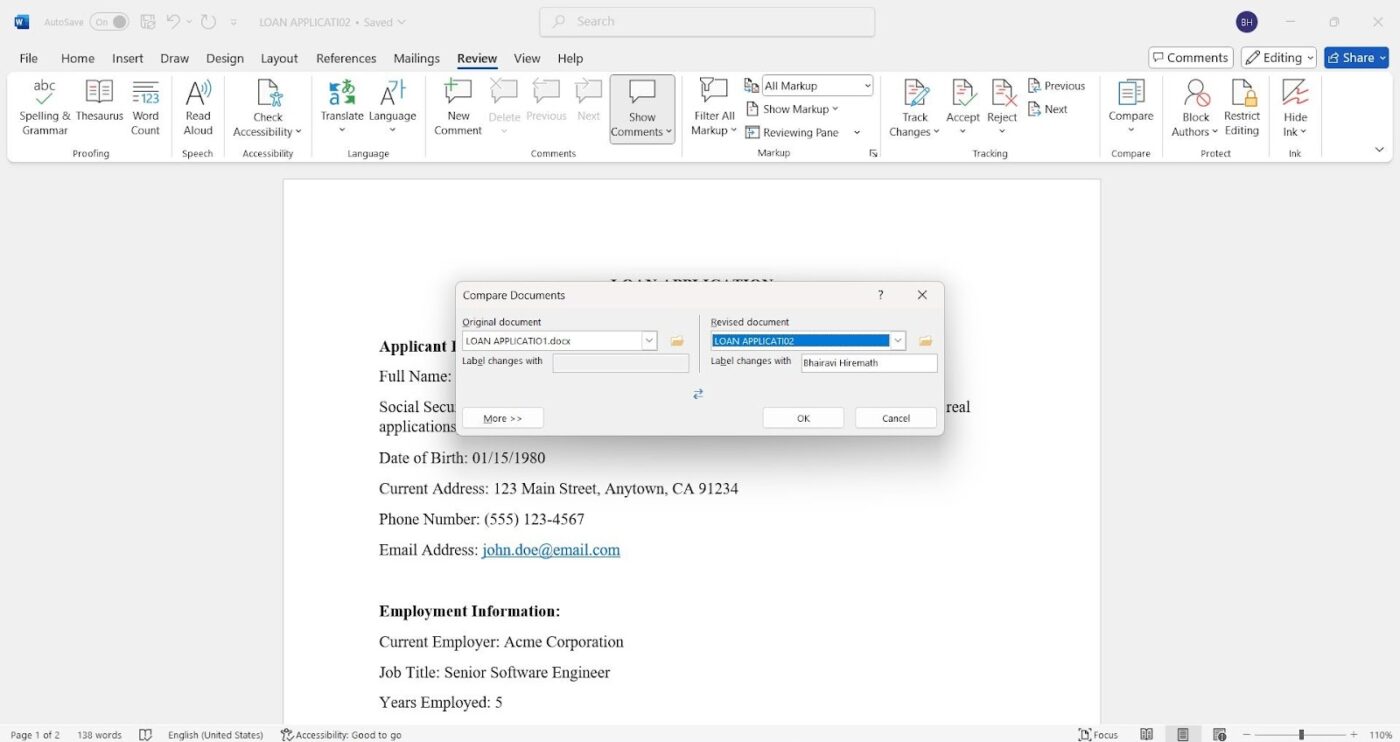
Ciò ti fornirà un confronto affiancato delle modifiche con il nome dell'editor e la sequenza delle modifiche.
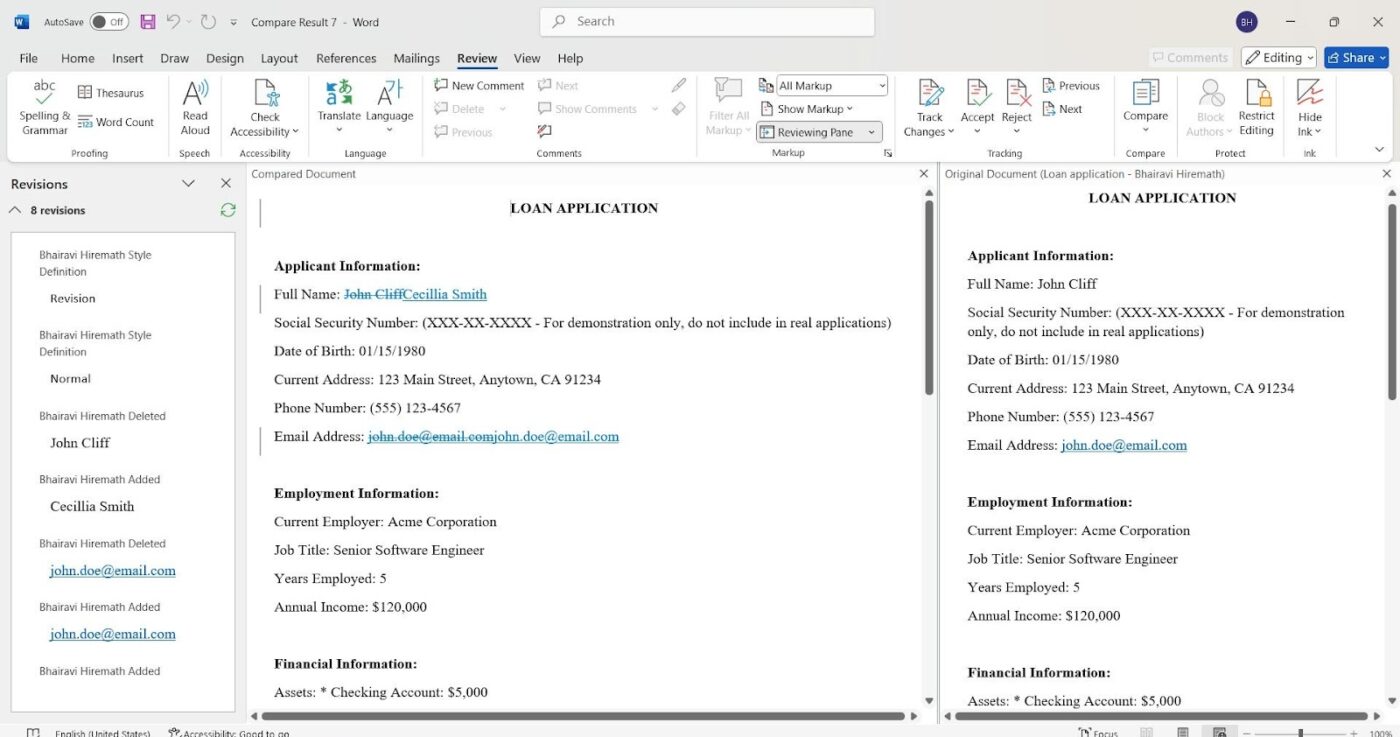
Segui lo stesso processo per combinare i documenti di Word.
Best practice per il controllo delle versioni in Word
Ora che sai come controllare la cronologia delle versioni, ecco alcune best practice per mantenere i tuoi documenti Word organizzati, il tuo team sulla stessa pagina e la tua sanità mentale intatta.
Imposta uno standard di denominazione dei file
Se il tuo team si affida al caso per capire quale versione sia quella giusta, sei nei guai. Imposta invece una convenzione di denominazione coerente che includa:
- Il nome del progetto
- Un numero di versione
- La data (formattata in AAAA-MM-GG)
- Le iniziali dell'editor (se necessario)
📌 Esempio: Mortgage_Agreement_v2_2025-02-16. docx
Limita l'accesso alle modifiche
Ti è mai capitato di aprire un documento per poi accorgerti che qualcuno ha apportato modifiche inaspettate (o peggio, ha cancellato contenuti importanti)? Evita che ciò accada limitando l'accesso alle modifiche. Non tutti hanno bisogno di un controllo completo su ogni file.
L'impostazione delle autorizzazioni di sola visualizzazione, la richiesta di modifiche tramite Revisioni e la marcatura dei documenti completati come di sola lettura possono impedire revisioni non necessarie. Questo passaggio è essenziale per garantire l'integrità dei documenti quando si lavora su documenti sensibili.
Usa OneDrive o SharePoint
Se utilizzi ancora file locali e infiniti allegati alle email, puoi migliorare la tua esperienza. Microsoft SharePoint e OneDrive offrono collaborazione in tempo reale, controllo automatico delle versioni e facile accesso da qualsiasi luogo.
Inoltre, la cronologia delle versioni consente di ripristinare le versioni precedenti se qualcuno apporta una modifica involontaria. Ciò è particolarmente utile per i team che gestiscono progetti di grandi dimensioni in cui il monitoraggio dell'ultima versione è fondamentale.
Pulisci regolarmente le vecchie versioni
Di quante versioni del documento hai effettivamente bisogno? Se la tua cartella è piena di vecchie bozze che nessuno usa, è il momento di fare pulizia. Avere più versioni in giro può creare confusione e portare qualcuno a modificare il file sbagliato.
L'archiviazione o l'eliminazione regolare delle versioni obsolete mantiene pulito ed efficiente il flusso di lavoro di gestione dei documenti. È possibile accedere alle modifiche precedenti utilizzando il controllo delle versioni di Microsoft Word senza salvare file extra non necessari.
Usa i commenti
Supponiamo che tu stia lavorando a un documento e che un collega crei improvvisamente una nuova versione senza alcun contesto. Ora ti chiedi: "Perché è stato cambiato? Cosa c'era di sbagliato nella versione precedente?"
L'uso dei commenti e di Revisioni elimina questa confusione. Invece di apportare modifiche in silenzio, gli editor possono lasciare note che spiegano le revisioni, consentendo un processo di revisione della documentazione più trasparente.
👀 Lo sapevi? Anche i libri fisici passano attraverso una sorta di controllo delle versioni! Pensa alle diverse edizioni di un libro. Ogni edizione ha modifiche, correzioni e talvolta anche capitoli aggiunti. L'editore gestisce essenzialmente le versioni del libro.
Limiti dell'utilizzo di Microsoft Word
Abbiamo parlato di come il controllo delle versioni di Microsoft Word può aiutare a mantenere i documenti organizzati, ma è ancora lontano dall'essere perfetto. Word è un ottimo software per la modifica dei documenti, ma presenta alcuni inconvenienti, soprattutto quando si tratta di collaborazione. Eccone alcuni:
Non è l'ideale per la collaborazione in tempo reale
A differenza di Documenti Google o ClickUp Docs, le funzionalità di collaborazione di Word sembrano obsolete. Le modifiche possono andare perse o essere sovrascritte se due persone modificano un documento contemporaneamente.
Anche con OneDrive o SharePoint, la sincronizzazione non è sempre fluida, il che porta a confusione e lavoro extra. Word non è costruito in questo modo per team in rapido movimento che hanno bisogno di strumenti di collaborazione online affidabili.
Richiede organizzazione manuale
A differenza di un software di controllo delle versioni dei documenti, Word non struttura automaticamente i documenti. È necessario impostare le convenzioni per i nomi dei file, gestire le versioni precedenti ed eliminare i file obsoleti.
Se il tuo team non sta attento, le cartelle possono diventare disordinate e trovare l'ultima versione diventa una sfida inutile. Il controllo della versione dei documenti Word richiede una manutenzione costante.
Rischio di modifiche accidentali
Hai mai aperto un documento Word, apportato delle modifiche e accidentalmente premuto Salva invece di Salva con nome? Proprio così, la versione precedente è andata persa! Se non utilizzi OneDrive o SharePoint, recuperare le modifiche può essere impossibile, mettendo a rischio documenti critici.
Word è ottimo per scrivere e funziona bene per il controllo delle versioni dei documenti. Ma se stai cercando lo strumento giusto per gestire documentazione complessa senza ostacolare una collaborazione virtuale efficiente, è il momento di cercare alternative migliori.
📮 ClickUp Insight: Il cambio di contesto sta intaccando silenziosamente la produttività del tuo team. La nostra ricerca mostra che il 42% delle interruzioni sul lavoro deriva dal destreggiarsi tra le piattaforme, gestire le email e saltare da una riunione all'altra. E se potessi eliminare queste costose interruzioni?
ClickUp unisce i flussi di lavoro (e la chat) in un'unica piattaforma semplificata. Avvia e gestisci le tue attività da chat, documenti, lavagne online e altro ancora, mentre le funzionalità/funzioni basate sull'IA mantengono il contesto connesso, ricercabile e gestibile!
ClickUp come alternativa a Microsoft Word
ClickUp, l'app per tutto il lavoro, è il luogo in cui la gestione dei documenti incontra un project management efficiente.
Al centro di tutte le soluzioni di gestione dei documenti c'è ClickUp Docs. È qui che si creano, modificano e collaborano su documenti, wiki e knowledge base.
Con Docs, è possibile ottenere il monitoraggio completo delle versioni, in modo da poter rivedere, ripristinare o confrontare le versioni dei documenti senza dover scavare tra i vecchi file.
Ogni modifica viene automaticamente monitorata e puoi vedere chi ha apportato le modifiche, quando sono state apportate e ripristinare le versioni precedenti se necessario: perfetto per mantenere accurati quei documenti essenziali.
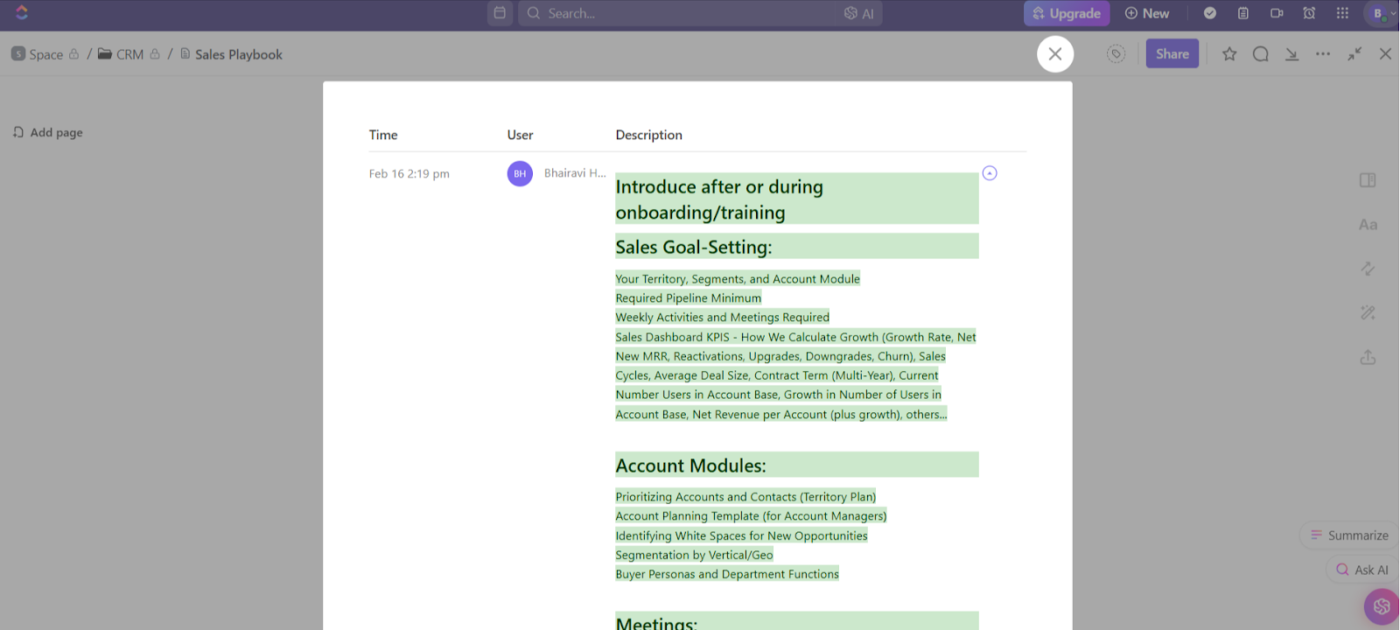
Devi redigere una proposta per un fornitore, archiviare le note di un cliente o elaborare una strategia di marketing? ClickUp Docs mantiene tutto organizzato e immediatamente accessibile.
Grazie alla collaborazione in tempo reale, il tuo team può modificare lo stesso documento contemporaneamente, proprio come in Documenti Google, ma con un controllo migliore. Dì addio a copie in conflitto, modifiche perse ed email che chiedono: "Chi ha l'ultima versione?"
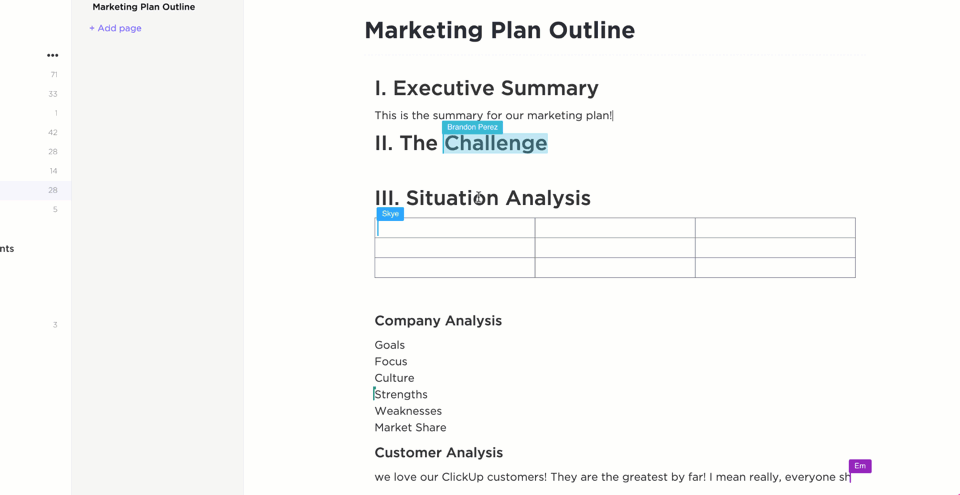
Imposta controlli sulla privacy, gestisci autorizzazioni e assegna titolari per mantenere i documenti al sicuro, organizzati e accessibili alle persone giuste.
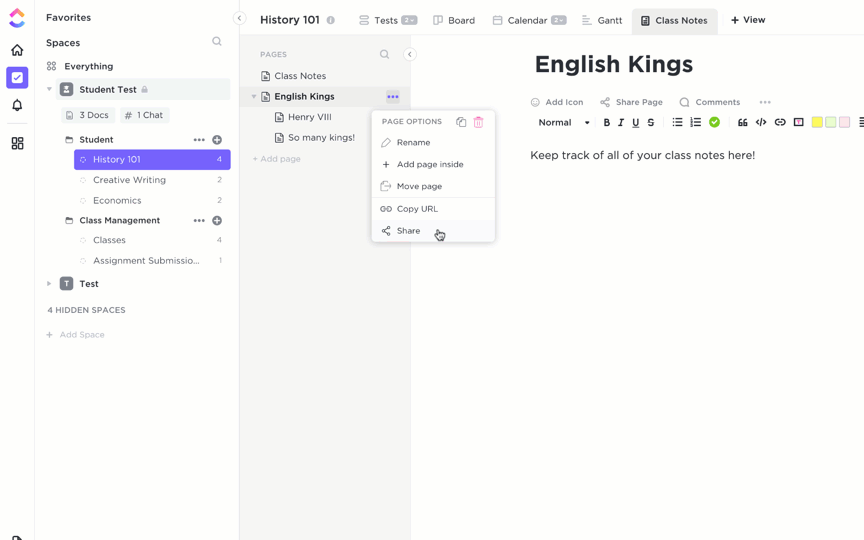
Le lunghe catene di email sono la tua kryptonite? Usa ClickUp Assigned Comments per inserire commenti all'interno di qualsiasi documento.
Puoi fare una domanda, ricevere feedback o approvare le modifiche proprio dove avviene la discussione. Se hai bisogno di avvisare qualcuno, basta @menzionarlo. Per mantenere le cose organizzate, usa le risposte in thread.
Puoi persino convertire i commenti in attività! Ciò significa che non perderai più elenchi di cose da fare, ma solo passaggi attuabili collegati direttamente ai tuoi documenti.
Sono un grande fan di ClickUp. La migliore funzionalità/funzione che ha (che nessun altro ha) è che puoi tenere tutte le tue note in Docs e sono integrate con le Attività... Quindi puoi evidenziare una frase da un documento e fare clic con il tasto destro per trasformarla in un'attività. Questo è super utile quando voglio tradurre le note della mia telefonata di un'ora in attività discrete... e non devo riscriverle o addirittura copiarle/incollarle.
Sono un grande fan di ClickUp. La migliore funzionalità/funzione che ha (che nessun altro ha) è che puoi conservare tutte le tue note in Docs e sono integrate con Tasks... Quindi puoi evidenziare una frase da un documento e fare clic con il tasto destro per trasformarla in un'attività. Questo è super utile quando voglio tradurre le note della mia telefonata di un'ora in attività discrete... e non devo riscriverle o addirittura copiarle/incollarle.
E se avessi anche assistenza per la scrittura? Smetti di passare da una scheda all'altra a ChatGPT (o ad altri assistenti esterni di IA) e dai il benvenuto a ClickUp Brain.
Brain è un assistente IA integrato che ti aiuta a scrivere, formattare, riassumere e modificare all'interno di ClickUp Docs, così dedichi meno tempo a modificare i contenuti e più tempo a portare a termine le cose.
E la parte migliore è che Brain suggerisce anche le risposte per commenti, messaggi ed email, risparmiandoti un'infinità di scambi.
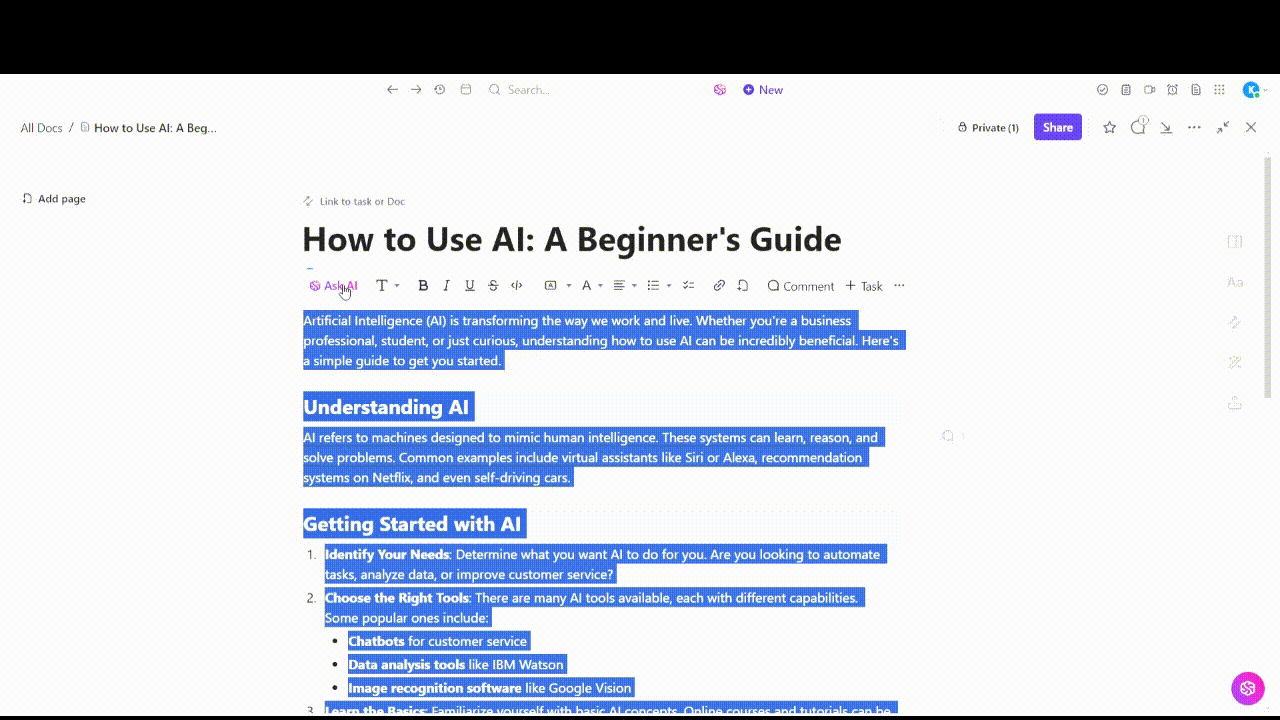
Abbiamo già menzionato che i tuoi documenti sono completamente integrati nel tuo flusso di lavoro? Non c'è bisogno di rischiare affidandosi alla memoria per creare attività. Evidenzia il testo e trasformalo immediatamente in attività di ClickUp. Puoi anche assegnare scadenze e monitorare lo stato, il tutto senza lasciare il documento.
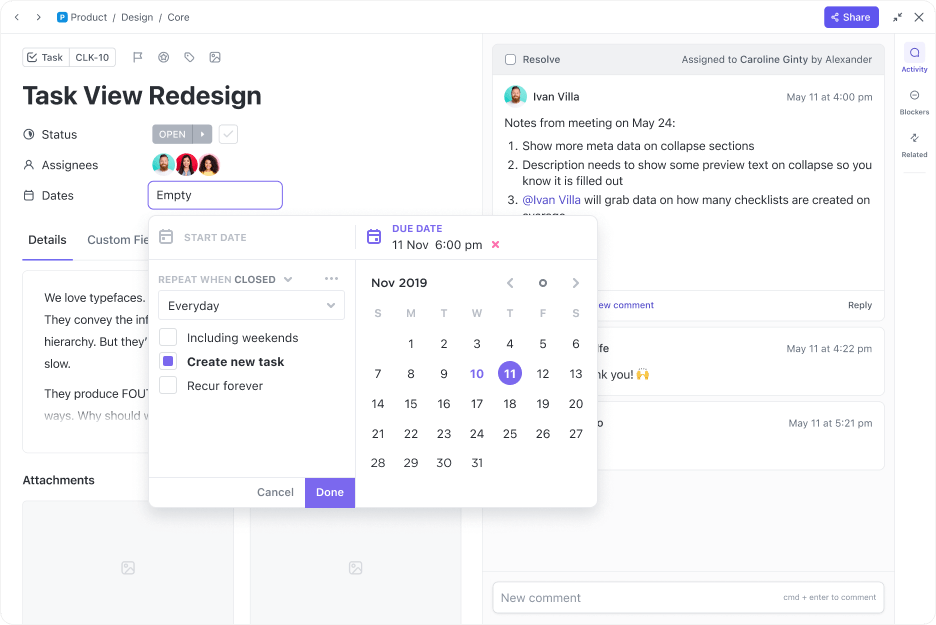
Se il controllo delle versioni di Microsoft Word sembra una battaglia in salita, ClickUp è la scorciatoia per un flusso di lavoro di gestione dei documenti più fluido. Crea, collabora e monitora i tuoi documenti e l'intero flusso di lavoro in un unico posto, senza bisogno di strumenti aggiuntivi!
ClickUp: la scelta definitiva per il monitoraggio delle versioni!
Microsoft Word funziona bene per progetti semplici, ma fatica a tenere il passo con il controllo delle versioni, la collaborazione e la gestione delle attività. ClickUp Docs, d'altra parte, offre modifica in tempo reale, scrittura basata sull'IA, facile integrazione delle attività e tracciamento delle versioni a prova di errore, tutto in un unico posto.
Quindi, la prossima volta che qualcuno ti dirà che non puoi ripetere il passato, tira fuori il Gatsby che è in te e rispondi: "Ma certo che puoi!" con la cronologia delle versioni di ClickUp!

